Reset2.pl Sp. z o.o.
Logowanie
Nadaj nowe hasło
Jeśli jesteś już klientem to wprowadź swój adres e-mail i potwierdź hasłem. Logowanie umożliwia zakup nowych programów po cenach promocyjnych, rozszerzenie posiadanego oprogramowania, zamówienie abonamentu na aktualizacje oraz konsultacje serwisowe.
Nie masz konta?Zarejestruj się
Instrukcja obsługi R2faktury
|
W programie  istnieje możliwość automatycznego importu płatności z systemu bankowego, co znacznie ułatwia i przyspiesza wprowadzanie raportów bankowych.
istnieje możliwość automatycznego importu płatności z systemu bankowego, co znacznie ułatwia i przyspiesza wprowadzanie raportów bankowych.
Jeśli chcemy korzystać z tej możliwości, należy określić w definicji rachunku bankowego odpowiedni system bankowy, a co za tym idzie format pliku z importowanymi płatnościami. Określamy go w danych firmy  - zakładka Przelewy - przycisk Rachunki bankowe - zakładka Wydruki/Eksport - pole Import płatności z (patrz ROZPOCZĘCIE PRACY - Wprowadzanie danych firmy - Rachunki bankowe firmy). Program współpracuje z większością dostępnych systemów bankowych. Po stronie systemu bankowego Użytkownik powinien sprawdzić jakie pliki zawierające wyciąg bankowy możliwe są do wygenerowania. Jeśli wśród dostępnych po stronie banku formatów znajduje się MT940 należy zacząć od niego, gdyż jest on najbardziej powszechny.
- zakładka Przelewy - przycisk Rachunki bankowe - zakładka Wydruki/Eksport - pole Import płatności z (patrz ROZPOCZĘCIE PRACY - Wprowadzanie danych firmy - Rachunki bankowe firmy). Program współpracuje z większością dostępnych systemów bankowych. Po stronie systemu bankowego Użytkownik powinien sprawdzić jakie pliki zawierające wyciąg bankowy możliwe są do wygenerowania. Jeśli wśród dostępnych po stronie banku formatów znajduje się MT940 należy zacząć od niego, gdyż jest on najbardziej powszechny.
Jeśli danego systemu nie ma na liście, a posiadamy uzyskany z systemu bankowego plik csv, to możemy wybrać z listy systemów bankowych ogólny system o nazwie Uniwersalny csv i samodzielnie skonfigurować parametry importowanego pliku (patrz INSTRUKCJA UŻYTKOWNIKA - KASA/BANK - Import płatności - Import płatności z pliku csv). Jeśli danego systemu nie ma na liście i nie posiadamy pliku csv, należy skontaktować się z dystrybutorem lub producentem programu.
UWAGA. Pole Import płatności z można pozostawić puste, bowiem program podczas pierwszej próby importu płatności rozpoznaje format importowanego pliku i automatycznie dokonuje stosownych ustawień w definicji bieżącego RB.
 Import płatności uruchamiany jest w oknie POZYCJE RAPORTU BANKOWEGO, w którym należy wywołać funkcję
Import płatności uruchamiany jest w oknie POZYCJE RAPORTU BANKOWEGO, w którym należy wywołać funkcję  Import płatności i określić następujące parametry:
Import płatności i określić następujące parametry:
Plik źródłowy - lokalizacja i nazwa pliku z płatnościami w wybranym formacie (np. w formacie VideoTEL). Plik ten można również odnaleźć klikając
 . Przycisk Podgląd umożliwia obejrzenie zawartości wybranego pliku.
. Przycisk Podgląd umożliwia obejrzenie zawartości wybranego pliku.
Numer pozycji raportu - znajdujący się tu tekst zostanie wpisany w pole Numer dla każdego odczytanego przelewu. Jeśli pole to pozostawimy puste, program będzie próbował odczytać numery z danych znajdujących się w pliku.
Kojarz odczytane płatności z dokumentami - zaznaczenie tego pola spowoduje, że program będzie automatycznie próbował kojarzyć zaimportowane przelewy z odpowiednimi dokumentami. Kojarzenie będzie następowało tylko dla tych płatności, dla których zostanie ustalony kontrahent, a kwota wpłaty będzie zgodna z kwotą dokumentu. Podczas kojarzenia płatności kontrahenta rozpoznajemy po numerze rachunku bankowego, a następnie fakturę po kwocie. Jeśli są dwie takie same niezapłacone płatności, bierzemy wcześniejszą z nich. Przy kojarzeniu płatności numer dokumentu nie jest uwzględniany.
UWAGA. Pole widoczne tylko dla użytkownika, któremu w oknie GRUPY UŻYTKOWNIKÓW na zakładce GŁÓWNE OKNA przyznano uprawnienia do kojarzenia płatności (patrz INSTRUKCJA ADMINISTRATORA - PARAMETRYZACJA SYSTEMU - Użytkownicy - Grupy użytkowników).Podświetl zaimportowane pozycje - umożliwia łatwe odnalezienie (i ewentualną weryfikację) zaimportowanych pozycji raportu
Nie kontroluj dat - zaznaczenie tego pola umożliwia zaimportowanie dokumentów spoza zakresu dat bieżącego raportu, przy czym wszystkie zaimportowane pozycje będą zapisane pod datą ostatniego dnia raportu.
Przypisywanie kont - tylko w przypadku gdy firma prowadzi pełną księgowość - parametr decyduje o tym, które konto rozrachunkowe kontrahenta ma zostać przypisane do importowanej płatności w przypadku, gdy dany kontrahent jest zarówno naszym odbiorcą jak i dostawcą. Mamy do wyboru cztery możliwości:
w zależności od rodzaju - w tym wypadku, dla przelewów stanowiących przychód na nasz rachunek, zostanie przypisane konto odbiorcy, w przeciwnym wypadku - konto dostawcy
zawsze konto odbiorcy
zawsze konto dostawcy
zadawaj pytanie - w tym wypadku program będzie zadawał pytanie za każdym razem, gdy napotka w pliku na płatność powiązaną z kontrahentem, który jest zarówno dostawcą jak i odbiorcą.
Automatycznie nadawać konto rozrachunkowe - automatyczne nadawanie brakujących kont rozrachunkowych.
Identyfikacja, do którego kontrahenta przypisać daną płatność dokonywana jest wg pola Konto, które znajduje się na zakładce Przelewy w oknie KONTRAHENCI. Identyfikacja czasami może się nie udać, np. dlatego, że kontrahent w naszej bazie danych nie ma wpisanego konta bankowego, albo przysłał nam przelew z innego konta. W takich sytuacjach pomocny może okazać się specjalny, tymczasowy kontrahent, który zostanie przypisany do odczytanej płatności do czasu, aż nie ustalimy o którego kontrahenta chodzi. Dzięki temu będziemy mogli szybko odczytać wiele płatności, a dopiero później stopniowo zająć się kojarzeniem tych płatności, których program nie potrafił zidentyfikować automatycznie. Przed rozpoczęciem importu płatności należy więc określić tego specjalnego tymczasowego kontrahenta. Można to zrobić w oknie Ustawienia - Konfiguracja - Kasa/Bank wypełniając pole Kontrahent (import płatności). Należy pamiętać, że wybrany kontrahent musi posiadać konta odbiorcy i dostawcy.
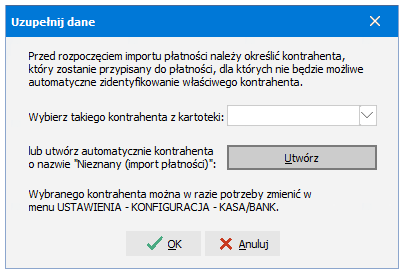 Jeżeli nie wypełnimy pola Kontrahent (import płatności) i uruchomimy odczyt płatności, to ukaże się nam okno dialogowe Uzupełnij dane. W tym oknie musimy zdecydować, czy chcemy aby funkcję tymczasowego kontrahenta pełnił któryś z kontrahentów z kartoteki, czy też program ma utworzyć automatycznie kontrahenta o nazwie Nieznany (import płatności). Ponieważ kontrahent ten musi posiadać konta odbiorcy i dostawcy, to program tworząc kontrahenta nada mu również kolejne numery kont dostawcy i odbiorcy.
Jeżeli nie wypełnimy pola Kontrahent (import płatności) i uruchomimy odczyt płatności, to ukaże się nam okno dialogowe Uzupełnij dane. W tym oknie musimy zdecydować, czy chcemy aby funkcję tymczasowego kontrahenta pełnił któryś z kontrahentów z kartoteki, czy też program ma utworzyć automatycznie kontrahenta o nazwie Nieznany (import płatności). Ponieważ kontrahent ten musi posiadać konta odbiorcy i dostawcy, to program tworząc kontrahenta nada mu również kolejne numery kont dostawcy i odbiorcy.
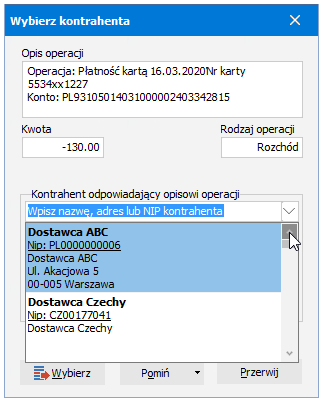 Po określeniu kontrahenta tymczasowego program może przystąpić do właściwego odczytu danych. Jeżeli kontrahent zostanie zidentyfikowany, to w raporcie bankowym zostanie zapisana odpowiednia pozycja zawierająca kwotę, datę i treść operacji (treść zostanie zapisana w pole Notatki). Jeżeli w pliku podany został numer operacji, to znajdzie się on w polu Numer.
Po określeniu kontrahenta tymczasowego program może przystąpić do właściwego odczytu danych. Jeżeli kontrahent zostanie zidentyfikowany, to w raporcie bankowym zostanie zapisana odpowiednia pozycja zawierająca kwotę, datę i treść operacji (treść zostanie zapisana w pole Notatki). Jeżeli w pliku podany został numer operacji, to znajdzie się on w polu Numer.
Jeżeli jednak kontrahent nie zostanie przez program zidentyfikowany, to ukaże się dialog Wybierz kontrahenta. Jeżeli wiemy, którego kontrahenta dotyczy dana płatność, możemy go teraz wybrać z kartoteki, wpisując go w pole Kontrahent odpowiadający opisowi operacji. Jeżeli nie wiemy lub nie chcemy na razie określać kontrahentów, możemy pominąć tę pozycję i przejść do odczytu następnej (przyciskiem Pomiń), lub z menu rozwijanego uruchamianego przyciskiem obok wybrać opcję Pomiń we wszystkich kolejnych. "Pominięcie" pozycji spowoduje jej odczyt do raportu, ale kontrahentem tej operacji będzie specjalny kontrahent tymczasowy opisany wyżej. Do tych pozycji należy potem wrócić i zastąpić kontrahenta tymczasowego właściwym kontrahentem - pomocna tu będzie funkcja menu podręcznego (prawy klawisz myszy lub AltF3) Określ kontrahenta.
Opisaliśmy powyżej sposób importu płatności i powiązania z nimi odpowiednich kontrahentów. Jeśli płatności dotyczą faktur zaksięgowanych już w programie, kolejną czynnością jaką musimy wykonać jest powiązanie zaimportowanych płatności z istniejącymi już należnościami/zobowiązaniami kontrahenta.
W tym celu należy przy każdej zaimportowanej pozycji przejść na zakładkę Pozycja i na zakładce DOKUMENTY kliknąć w kolumnie Opis (nr dokumentu) w przycisk  . W wywołanym w ten sposób oknie ROZRACHUNKI należy wybrać odpowiednią należność lub zobowiązanie.
. W wywołanym w ten sposób oknie ROZRACHUNKI należy wybrać odpowiednią należność lub zobowiązanie.
W ramach danego raportu bankowego możemy wielokrotnie odczytywać dane z pliku za konkretny okres. Np. jeżeli odczytaliśmy płatności z danego dnia już o godzinie 12.00, a potem pod koniec dnia chcemy "doczytać" pozostałe płatności, to możemy to zrobić podając plik zawierający wszystkie płatności z tego dnia. Program odczyta wtedy tylko te płatności, których nie odczytał wcześniej.
























 ,
,  -
-